Etiķetes un programmas netiek palaistas
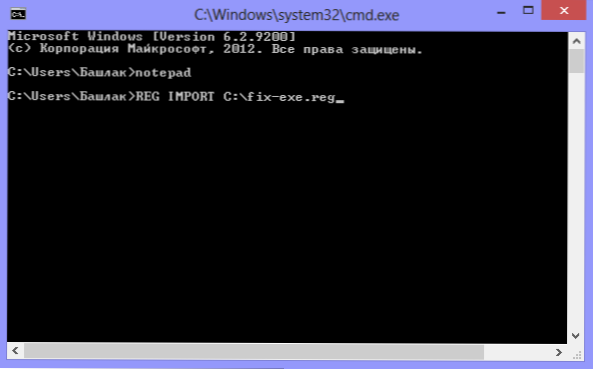
- 3575
- 169
- Bernard Rice
Dažreiz jums ir jāsaskaras ar situāciju, kad etiķetes uz darbvirsmas pārstāja sākt. Notiek arī, ka etiķetes netiek palaistas, bet gan pašas programmas - faili ar EXE paplašināšanu. Šajos gadījumos lietotāji bieži domā, ka viņiem ir jāremontē datori, lai gan problēma nav tik sarežģīta un to var atrisināt pats. Tātad, ko darīt, ja netiek palaistas etiķetes uz darbvirsmas.
Vairumā gadījumu problēmu izraisa kļūme Windows 7, 8 vai Windows 10 failos, kurus ir viegli novērst. Zemāk ir aprakstītas Windows 7 un 8 failu asociāciju koriģēšanas metodes.1, atsevišķā instrukcijā varat atrast, kā atjaunot Windows 10 failu asociācijas.
Cm. Arī: Objekts, uz kuru šī etiķete atsaucas, tiek mainīts vai pārvietots, un etiķete vairs nedarbojas,Kļūda 0xc00005 operētājsistēmā Windows 8 vai Windows 7, programmas netiek palaistas
Kāpēc neatvērt vai neatvērt vienu programmu
Tas notiek dažādu iemeslu dēļ - dažreiz pats lietotājs ir vainīgs, neprecīzi iestatot saīsņu vai izpildāmu failu atvēršanu, izmantojot noteiktu programmu. (Šajā gadījumā, mēģinot palaist programmas etiķeti vai EXE failu, jūs varat atvērt kaut kādu programmu, kas nav paredzēta šim pārlūkam, piezīmjdatoram, arhiveram vai kaut kam citam). Tā var būt arī ļaunprātīgas programmatūras darbības blakusparādība.
Vienā vai otrā veidā, bet iemesla būtība, kāpēc etiķešu programmas pārstāja pareizi palaist - ka Windows izveidoja atbilstošo asociāciju. Mūsu uzdevums ir to novērst.
Kā labot marķēšanu un programmas
Vienkāršākais veids ir meklēt failus internetā, lai labotu šo kļūdu. Meklēšanas atslēgvārdi - labojiet exe un labojiet LNK. Jums jāatrod faili ar REG paplašinājumu (aprakstā pievērsiet uzmanību Windows versijai) un jāimportē dati no tiem reģistrā. Kādu iemeslu dēļ es pats augšupielādēju failus. Bet es aprakstīšu, kā manuāli atrisināt problēmu.
Ja EXE faili netiek palaisti (instrukcijas Windows 7 un Windows 8)
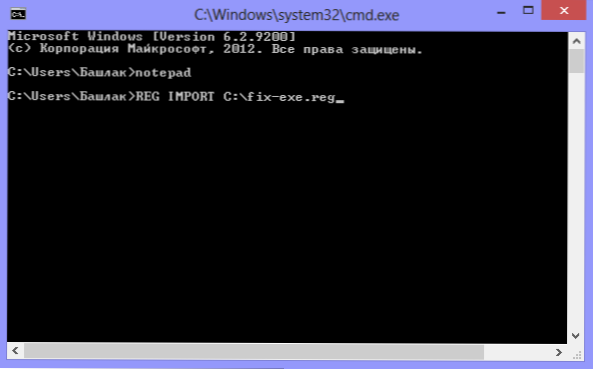
Atjaunojiet programmu palaišanu komandrindā
- Noklikšķiniet uz Ctrl+Alt+Del, lai sāktu uzdevumu pārvaldnieku
- Dispečerā atlasiet "File" - "Jauns uzdevums".
- Ievadiet komandu Cmd un noklikšķiniet uz Enter vai "Open", lai palaistu komandrindu
- Komandrindā ievadiet piezīmjdatoru un noklikšķiniet uz Enter - sāksies piezīmju grāmatiņa
- Ievietojiet šo tekstu piezīmju grāmatiņā:
Windows reģistra redaktora 5. versija.00.exe] [hkey_current_user \ programmatūra \ Microsoft \ Windows \ CurrentVersion \ Explorer \ FileExts \.exe] [hkey_current_user \ programmatūra \ Microsoft \ Windows \ CurrentVersion \ Explorer \ FileExts \.EXE \ OpenWithList] [HKEY_CURRENT_USER \ programmatūra \ Microsoft \ Windows \ CurrentVersion \ Explorer \ FileExts \.exe \ OpenWithProgids] "Exefile" = hex (0):
- Izvēlnē atlasiet failu - Saglabāt kā - faila tipā mēs mainām teksta dokumentu uz “Visi faili”, iestatiet kodējumu jaunībā un saglabājiet failu ar paplašinājumu .Reg to diska c.
- Mēs atgriežamies komandrindā un ievadām komandu: Reg importēšana C: \ name_seeps.regons
- Pēc sistēmas pieprasījuma par reģistrā esošajiem datiem mēs atbildam uz "jā"
- Pārlādēt datoru - programmas jāuzsāk tāpat kā iepriekš.
- Noklikšķiniet uz Sākt - izpildīt
- Ievadiet Explorer un noklikšķiniet uz Enter
- Dodieties uz Windows mapi sistēmas diskā
- Atrodiet regedit failu.Exe, vadiet to administratora vārdā ar aizsardzības atvienošanu pret neatļautu piekļuvi
- Reģistra redaktorā atrodiet galveno Hkey_current_user/programmatūra/klases/.Exe
- Noņemiet šo atslēgu
- Izdzēsiet arī SecFile atslēgu tajā pašā reģistra filiālē
- Aizveriet reģistra redaktoru un pārstartējiet datoru.
Windows XP
Ja etiķetes ar LNK paplašināšanu netiek palaistas
Windows 7 un 8 mēs veicam tādas pašas operācijas kā ar Exe -Working Exe failu, bet ievietojiet nākamo tekstu:Windows reģistra redaktora 5. versija.00 [hkey_classes_root \.lnk] @= "lnkfile" [hkey_classes_root \.Lnk \ shellex] [hkey_classes_root \.lnk \ shellex \ 000214ee-0000-0000-c000-000000000046] @= "00021401-0000-0000-c000-0000000046" [hokey_classes_root \.lnk \ Shellex \ 000214f9-0000-0000-C000-0000000046] @= "00021401-0000-0000-C000-0000000046" [hokey_classes_root \.Lnk \ Shellex \ 00021500-0000-0000-C000-0000000046] @= "00021401-0000-0000-OC000-000000000046" [hokey_classes_root \.Lnk \ shellex \ bb2e617c-0920-11d1-9a0b -00c04fc2d6c1] @= "00021401-0000-c000-00000046" [hkey_classes_root \.Lnk \ shellnew] "handler" = "ceefea1b-3e29-4ef1-b34c-fec79c4f70af" iconpath "= hex (2): 25,00,53,79,00,73,00,74,00, 65,00,6dd , 00.52,00,6f, 00,6f, 00, \ 74,00,25,00,5c, 00,73,00,00,00,00,00,00,00,00,00,65, 00,6d, 00, 33,00,32,00,5c, 00,73, \ 00,68,00,65,00,6c, 00,6c, 00,33,00,00,00,2e, 00,64,00,6c, 00,6cc , 00.2c, 00,2d, 00, \ 31,00,00,00,00,00,00,00,00,00,00,00,00.00 "ItemName" = "@Shell32.Dll, -30397 "menutext" = "@shell32.DLL, -30318 "NULLLFILE" = "" [HKEY_CLASSES_ROOT \.Lnk \ shellnew \ config] "dontrename" = "" [hkey_classes_root \ lnkfile] @= "Shortcut" "editflags" = Dword: 00000001 "Firicedypename" = " @ly32.Dll, -4153 "isShortcut" = "" "NeverShowext" = "" "[HKEY_CLASSESES_ROOOT \ LNKFILE \ CLSID] @=" 00021401-0000-0000-C000-0000000046 "[HKEY_CLASSESES_ROOT \ LAKFILE \ Shelxe] [hKey_class_classes_croot Shellex \ contextmenuHandlers] [hkey_classes_root \ lnkfile \ Shellex \ contextmenuHandlers \ Compativity] @= "1d27f844-3a1f-4410" [hkey_classes_root \ lnkfile \ Shellex \ contextmenUhandl 3A21-7493- 4208-A011-7F9EA79CE9F5 ". "[HKEY_CLASSESES_ROOOT \ LNKFILE \ Shellllex \ Iconhander] @=" 00021401-0000-C000-00000000000046 " Shimlayer īpašuma lapa] @= " 513D916F-2A8E-4F51-AEAB-0CBC76FB1AF8 "[-HKEY_CURRENT_USER \ programmatūra \ Microsoft \ Windows \ CurrentVersion \ Explorer \ FileExts \.Lnk \ userChoice]Windows XP, nevis atslēgas vietā .Exe atver atslēgu .Lnk, pārējās tās pašas operācijas tiek veiktas.

